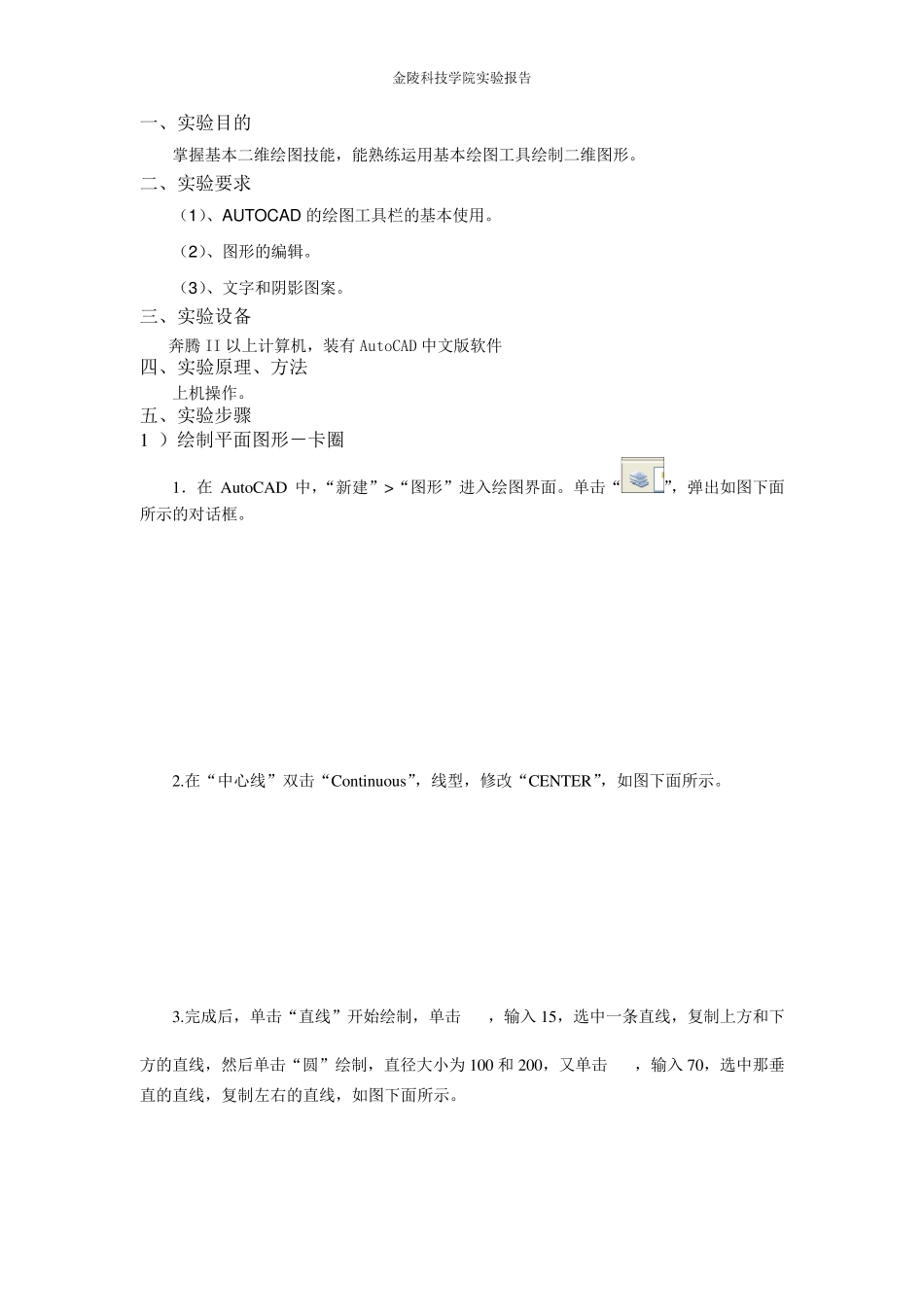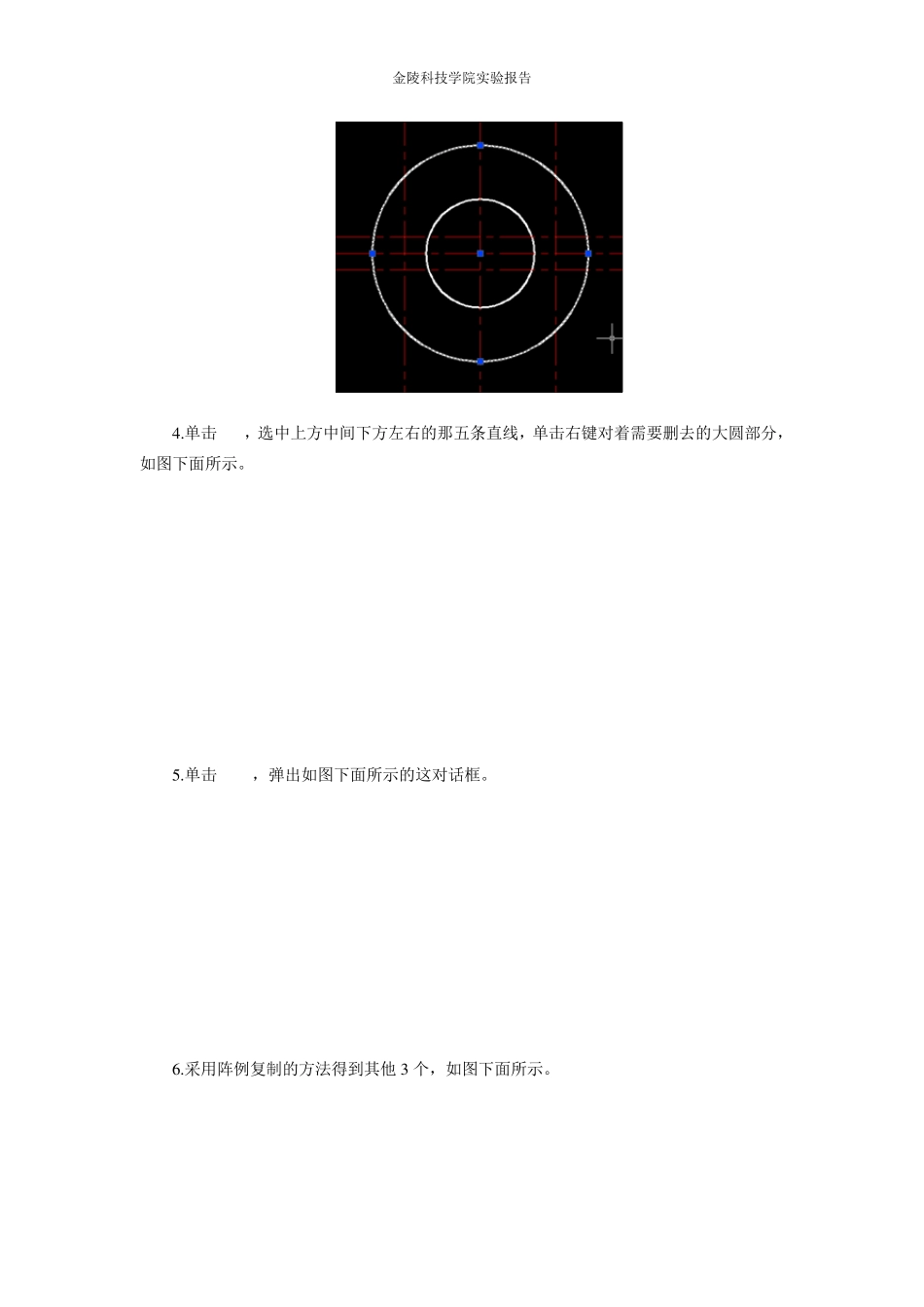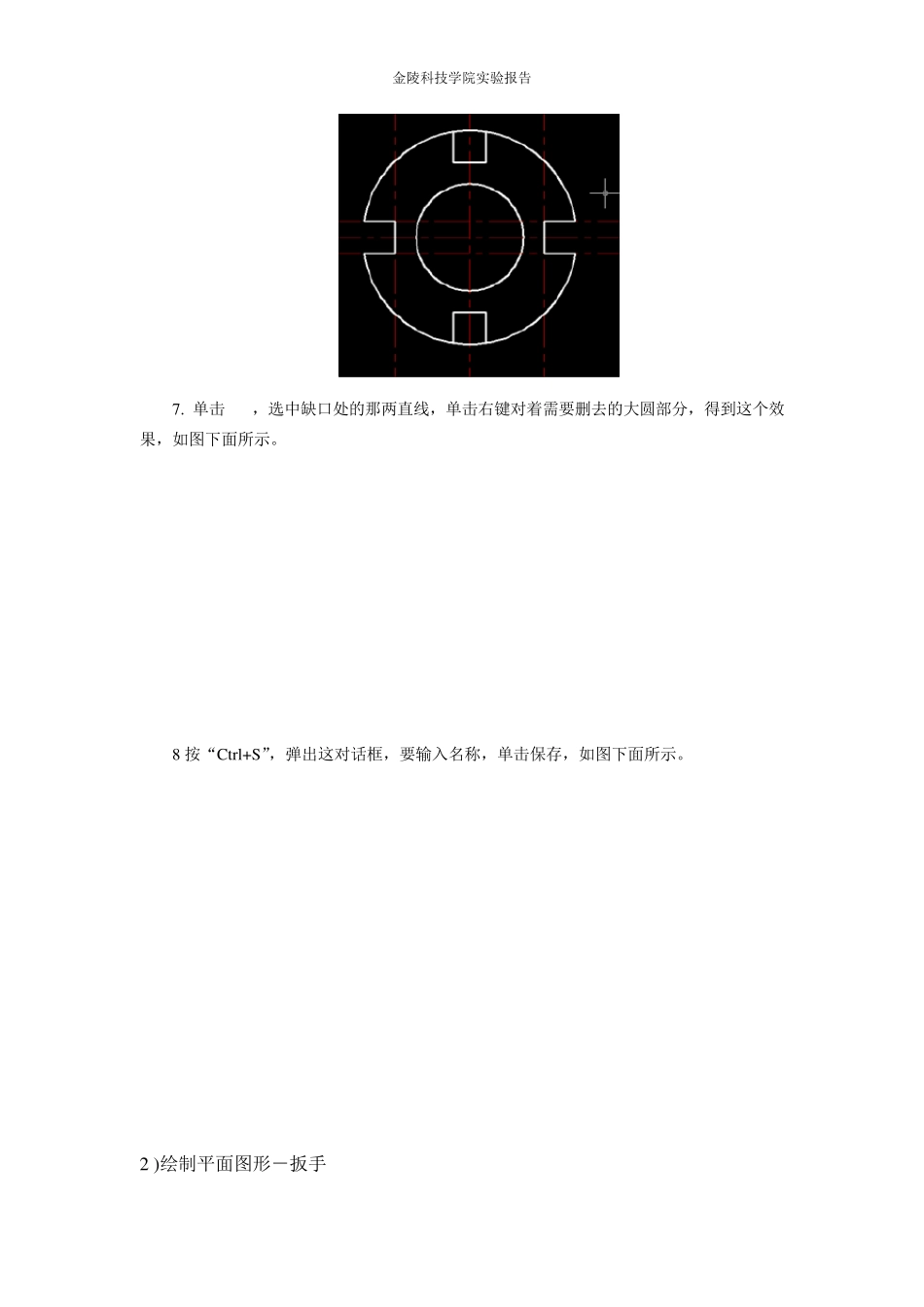金陵科技学院实验报告 一、实验目的 掌握基本二维绘图技能,能熟练运用基本绘图工具绘制二维图形。 二、实验要求 (1)、AUTOCAD 的绘图工具栏的基本使用。 (2)、图形的编辑。 (3)、文字和阴影图案。 三、实验设备 奔腾II 以上计算机,装有AutoCAD 中文版软件 四、实验原理、方法 上机操作。 五、实验步骤 1 )绘制平面图形-卡圈 1.在Au toCAD 中,“新建”>“图形”进入绘图界面。单击“”,弹出如图下面所示的对话框。 2.在“中心线”双击“Continu ou s”,线型,修改“CENTER”,如图下面所示。 3.完成后,单击“直线”开始绘制,单击,输入 15,选中一条直线,复制上方和下方的直线,然后单击“圆”绘制,直径大小为 100 和200,又单击,输入 70,选中那垂直的直线,复制左右的直线,如图下面所示。 金陵科技学院实验报告 4 .单击,选中上方中间下方左右的那五条直线,单击右键对着需要删去的大圆部分,如图下面所示。 5 .单击,弹出如图下面所示的这对话框。 6 .采用阵例复制的方法得到其他 3 个,如图下面所示。 金陵科技学院实验报告 7. 单击,选中缺口处的那两直线,单击右键对着需要删去的大圆部分,得到这个效果,如图下面所示。 8 按“Ctrl+S”,弹出这对话框,要输入名称,单击保存,如图下面所示。 2 )绘制平面图形-扳手 金陵科技学院实验报告 1. 在Au toCAD 中,“新建”>“图形”进入绘图界面。单击“”,弹出如图下面所示的对话框。 2.完成后,单击“直线”开始绘制,单击,输入 182,选中一条直线,复制另一个的直线,然后单击“圆”绘制,半径大小为 44,如图下面所示。 3. 绘制一个 6 边的正多边形,在圆和垂直中心线的交点,修剪从正多边形需要删除去的部分,单击“圆”绘制,最左边半径大小为 22 的两个圆,一个 44 的大圆,最右边直径大小为 14 和 15 的圆,又绘制外切的,输入 22,选中一条直线,复制上方和下方的直线,如图下面所示。 4.以正六边形为边界,剪去两个半径为 22 的圆在六边形内部的部分。以半径为 44 的金陵科技学院实验报告 圆为边界,剪去两个半径为22 的圆弧的右上侧部分。以半径为22 的两个圆弧为边界,剪去半径为44 的圆左下部分,如图下面所示。 5.绘制直线,移动光标到半径为14 的圆周上目标点,应故意偏离圆弧和上下的那两条直线的交点,出现“切点”提示后单击。 6.切线和半径为44 的圆弧之间的圆弧连接...